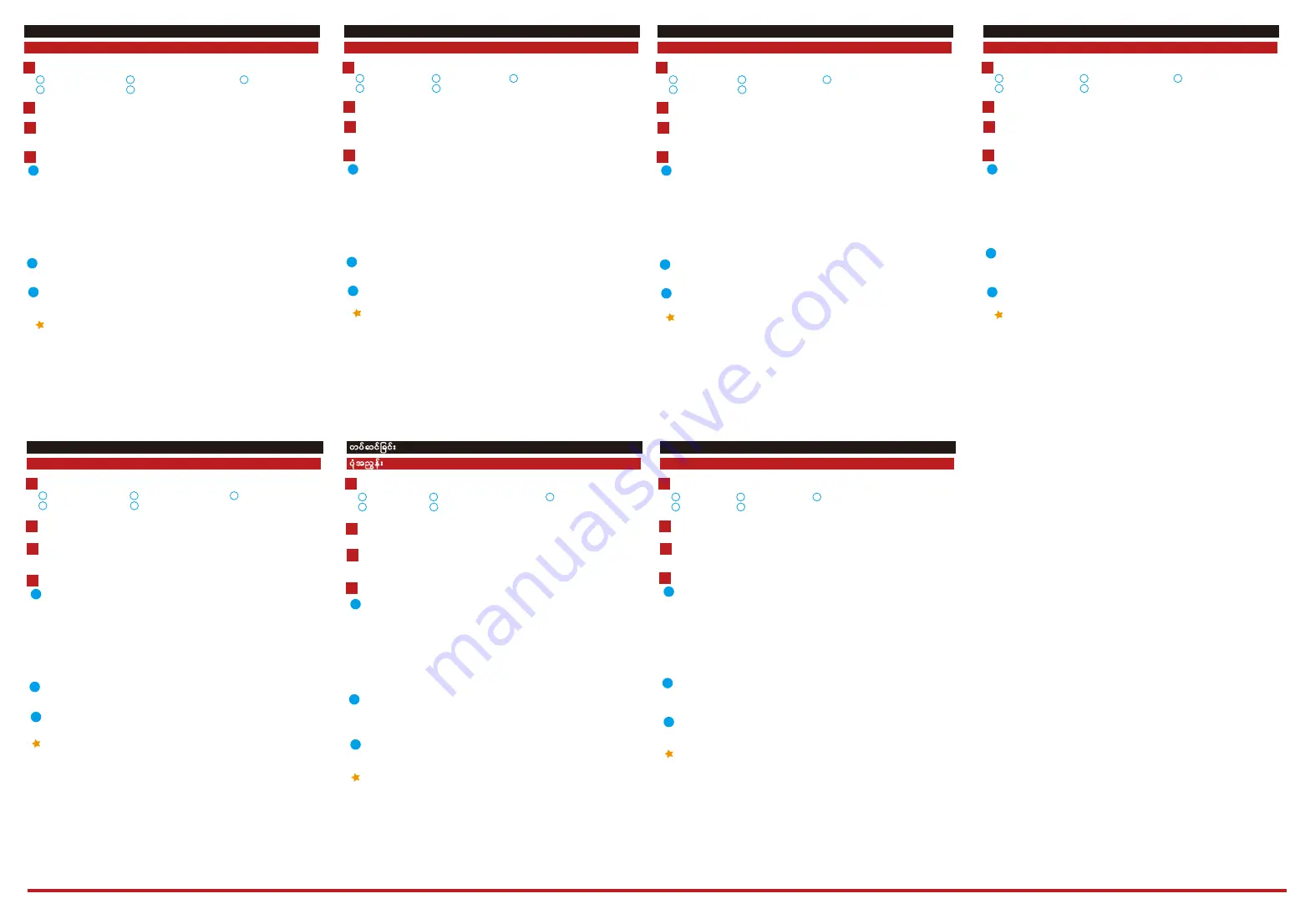
Hangzhou Hikvision Digital Technology CO.,Ltd. No.555 Qianmo Road, Binjiang District, Hangzhou 310052, China
További tudnivalókért lásd a használati útmutatót (olvassa be a QR-kódot).
Consultați Manualul de utilizare (scanați codul QR) pentru a afla detalii.
အေသးစိတ္အတြက္ (QR ကုဒ္ကို စကင္ဆြဲရန္) အသံုးျပဳသူလမ္းညႊန္ကို ဖတ္႐ႈပါ။
Aby uzyskać więcej informacji, skorzystaj z Podręcznika użytkownika (zeskanuj kod QR).
Podrobnosti nájdete v používateľskej príručke (naskenujte QR kód).
Ayrıntılar için Kullanım Kılavuzuna (QR kodu tarayın) bakın.
Дополнительную информацию см. в руководстве пользователя (отсканируйте QR-код).
1
3
2
1
2
3
4
5
4
1
3
2
M A G Y A R
Az ábra jelölései
Megjelenés
Mikrofon
Hívásgomb
Beépített kamera
Hangszóró
Kis fényerejű
segédfény
Megjegyzés: Az eszköz megjelenése a különböző modellektől függően változik. Lásd az aktuális eszközt.
Csatlakozó
Megjegyzés: A huzalozás leírása a használati útmutatóban leírtakra hivatkozik.
Telepítés
Mielőtt belekezd:
A telepítés előtt ellenőrizze, hogy az összes kapcsolódó berendezés ki van-e kapcsolva.
Konfigurálás
Mobil kliens beállítása
Mielőtt belekezd:
Ellenőrizze, hogy a mobil eszközt csatlakoztatta a Wi-Fi-hálózatra.
1. Telepítse a
Hik-Connect
klienst és regisztráljon egy felhasználói fiókot iOS és Android
operációs rendszerekhez.
1) A kliens letöltéséhez és telepítéséhez keresse meg a
Hik-Connect
alkalmazást az App Store
webáruházban, vagy a hivatalos weboldalon.
2) A felhasználói fiók regisztrálásához indítsa el az alkalmazást és kövesse a képernyőn
megjelenő utasításokat.
2. Indítsa el a klienst, majd jelentkezzen be a kliensbe.
Kapucsengő beállítása kliensen keresztül
A kapucsengő normál működtetéséhez adja hozzá a kapucsengőt a klienshez.
Kövesse a megfelelő kliensinterfészeken megjelenő utasításokat.
Kapucsengő beállítása beltéri állomáson keresztül
Kapcsolja be a beltéri állomást. Kövesse a megfelelő interfészeken megjelenő
utasításokat.
1
3
2
1
2
3
4
5
4
1
3
2
R O M Â N Ă
Referinţe diagramă
Aspect
Microfon
Buton apelare
Cameră incorporată
Difuzor
Lumină suplimentară în caz de
iluminare slabă
Notă: Aspectul dispozitivului variază în funcție de diferite modele. Se referă la dispozitivul actual.
Terminal
Notă: Descrierea cablării face referire la manualul de utilizare.
Instalare
Înainte de a începe:
Asiguraţi-vă că toate echipamentele aferente sunt oprite în timpul instalării.
Configurare
Configurare Client Mobil
Înainte de a începe:
Asigurați-vă că dispozitivul dvs. mobil a fost conectat la Wi-Fi.
1. Instalați clientul
Hik-Connect
și înregistrați un cont de utilizator pentru iOS și
Android.
1) Căutați
Hik-Connect
în App Store sau în website-ul official pentru a descărca și a
instala clientul.
2) Lansați aplicația și urmați instrucțiunile de pe ecran pentru a înregistra un cont de
utilizator.
2. Porniți clientul și realizați autentificarea pentru client.
Configurarea soneriei de ușă folosind elementul Client
Pentru a utiliza normal soneria de ușă, trebuie să adăugați soneria de ușă la client.
Urmați indicațiile de pe interfețele de client corespunzătore.
Configurarea soneriei de ușă folosind stația de interior
Porniți alimentarea stației de interior. Urmați indicațiile de pe interfețele corespunzătoare.
1
3
2
1
2
3
4
5
4
1
3
2
တပ္ဆင္ျခင္း
ပံုအညြန္း
အသြင္အျပင္
မိုက္က႐ိုဖုန္း
ေခၚဆိုသည့္ခလုတ္
စက္အတြင္းမူလပါရွိေသာ ကင္မရာ
စပီကာ
အလင္းအားနည္းရာတြင္
ပံပိုးေပးေသာ မီးအလင္းေရာင္
မွတ္ခ်က္- ကိရိယာအသြင္အျပင္သည္ ေမာ္ဒယ္အမ်ိဳးအစားေပၚမူတည္ျပီးကြဲျပားသည္။ ပကတိကိရိယာကို ၾကည့္႐ႈပါ။
တာမီနယ္
မွတ္ခ်က္- ေဖာ္ျပခ်က္မ်ားအတြက္ အသုံးျပဳသူလမ္းညြန္ကို ဖတ္႐ႈပါ။
တပ္ဆင္ျခင္း
သင္မစတင္မီ-
တပ္ဆင္ေနစဥ္အတြင္း သက္ဆုိင္သည့္ကိရိယာအားလုံး ပါဝါပိတ္ထားေၾကာင္း ေသခ်ာေစပါ။
ပံုစံခ်ျခင္း
မိုဘိုင္း ကလိုင္းယင့္ တပ္ဆင္ျခင္း
သင္မစတင္မီ-
သင့္ မိုဘိုင္းကိရိယာကို Wi-Fi ခ်ိတ္ဆက္ထားေၾကာင္းေသခ်ာေစပါ။
1.
Hik-Connect
ကလိုင္းယင့္ အားတပ္ဆင္ျပီး iOS ႏွင့္ Android အတြက္ အသုံးျပဳသူအေကာင့္
မွတ္ပုံတင္ပါ။
1)
Hik-Connect
အား App Store တြင္ရွာပါ၊ သို႔မဟုတ္ တရားဝင္ဝက္ဘ္ဆိုက္တြင္
ေဒါင္းလုဒ္လုပ္ပါ၊ ထို႔ေနာက္ တပ္ဆင္အသုံးျပဳပါ
2)အက္ပ္အား အင္စေတာ့လုပ္ပါ၊ ထို႔ေနာက္ အသုံးျပဳသူအေကာင့္မွတ္ပုံတင္ႏိုင္ရန္
စကရင္တြင္ေပၚလာသည့္ ညြန္ၾကားခ်က္အား လိုက္နာပါ။
2. ကလိုင္းယင့္အား စတင္ပါ၊ ထုိ႔ေနာက္ ေလာ့အင္လုပ္ပါ
ကလိုင္းယင့္ျဖင့္ လူေခၚေခါင္းေလာင္းတပ္ဆင္ျခင္း
လူေခၚေခါင္းေလာင္း ပုံမွန္အားျဖင့္ လုပ္ေဆာင္ႏိုင္ရန္ ကလိုင္းယင့္တြင္ လူေခၚေခါင္းေလာင္းကို
ခ်ိတ္ဆက္ရမည္ျဖစ္သည္။
သက္ဆိုင္သည့္ ကလိုင္းယင့္ အင္တာေဖ့စာမ်က္ႏွာ တြင္ ေပၚလာသည့္အရာအား လိုက္နာပါ။
အိမ္အတြင္းစေတရွင္တြင္ လူေခၚေခါင္းေလာင္းတပ္ဆင္ျခင္း
အိမ္အတြင္းစေတရွင္ကို ပါဝါဖြင့္ပါ။ သက္ဆိုင္သည့္ အင္တာေဖ့စာမ်က္ႏွာတြင္
ေပၚလာသည့္အရာအား လိုက္နာပါ။
1
3
2
1
2
3
4
5
4
1
3
2
P O L S K I
Opis diagramu
Elementy urządzenia
Mikrofon
Przycisk połączenia
Wbudowana kamera
Głośnik
Oświetlenie pomocnicze o niskiej
intensywności
Uwaga: Wygląd urządzenia jest zależny od modelu. Sprawdź specyfikacje danego urządzenia.
Złącza
Uwaga: Opis połączeń jest dostępny w Podręczniku użytkownika.
Instalacja
Zanim rozpoczniesz:
Upewnij się, że całe powiązane wyposażenie jest odłączone od zasilania podczas instalacji.
Konfiguracja
Konfiguracja aplikacji Mobile Client
Zanim rozpoczniesz:
Upewnij się, że urządzenie przenośne zostało połączone z siecią Wi-Fi.
1. Zainstaluj aplikację kliencką
Hik-Connect
i zarejestruj konto użytkownika dla systemu iOS i
Android.
a) Wyszukaj „
Hik-Connect
” w sklepie App Store lub oficjalnej witrynie internetowej, aby
pobrać i zainstalować aplikację kliencką.
b)Uruchom aplikację i postępuj zgodnie z instrukcjami wyświetlanymi na ekranie, aby
zarejestrować konto użytkownika.
2. Uruchom i zaloguj aplikację kliencką.
Konfiguracja dzwonka drzwiowego przy użyciu aplikacji klienckiej
Aby prawidłowo korzystać z dzwonka drzwiowego, należy dodać go do aplikacji klienckiej.
Postępuj zgodnie z monitami w aplikacji klienckiej.
Konfiguracja dzwonka drzwiowego przy użyciu panelu wewnętrznego
Podłącz zasilanie panelu wewnętrznego. Postępuj zgodnie z monitami w aplikacji.
1
3
2
1
2
3
4
5
4
1
3
2
S L O V E N Č I N A
Referenčné schémy
Vzhľad
Mikrofón
Tlačidlo volania
Vstavaná kamera
Reproduktor
Pomocné svetlo pri slabom
osvetlení
Poznámka: Vzhľad zariadenia sa líši v závislosti od modelu. Porovnajte so skutočným zariadením.
Svorkovnica
Poznámka: Popis vodičov nájdete v používateľskej príručke.
Montáž
Skôr, než začnete:
Dbajte na to, aby počas inštalácie boli všetky súvisiace zariadenia vypnuté.
Konfigurácia
Nastavenie mobilného klienta
Skôr, než začnete:
Skontrolujte, či sa vaše mobilné zariadenie pripojilo k sieti Wi-Fi.
1. Nainštalujte klienta
Hik-Connect
a zaregistrujte používateľské konto pre iOS a Android.
1) Vyhľadajte aplikáciu
Hik-Connect
v obchode App Store alebo na oficiálnej webovej
stránke, potom si stiahnite a nainštalujte klienta.
2) Spustite aplikáciu a postupom podľa pokynov na obrazovke zaregistrujte
používateľské konto.
2. Spustite klienta a prihláste klienta.
Nastavenie vchodového zvončeka cez klienta
Ak chcete vchodový zvonček bežne používať, musíte vchodový zvonček pridať do
klienta.
Postupujte podľa výziev v príslušných rozhraniach klienta.
Nastavenie vchodového zvončeka cez vnútornú stanicu
Zapnite vnútornú stanicu. Postupujte podľa výziev v príslušných rozhraniach.
1
3
2
1
2
3
4
5
4
1
3
2
T Ü R K Ç E
Şema Referansları
Görünüm
Mikrofon
Arama Düğmesi
Yerleşik Kamera
Hoparlör
Düşük Aydınlatma Ek
Işığı
Not: Cihazın görünümü farklı modellere göre değişiklik gösterir. Mevcut cihazla ilgilidir.
Terminal
Not: Kablo bağlantı açıklaması için Kullanım Kılavuzuna bakın.
Kurulum
Başlamadan önce:
Montaj işlemi esnasında ilgili tüm cihazların gücünün kapalı olduğundan emin olun.
Yapılandırma
Mobil İstemciyi Kurun
Başlamadan önce:
Mobil cihazınızın Wi-Fi'ye bağlandığından emin olun.
1. Hik-Connect
istemcisini kurun ardından iOS ve Android için bir kullanıcı hesabı
kaydı yapın.
1) İstemciyi indirip yüklemek için App Store'da veya resmi web sitesinde
Hik-Connect
'i arayın.
2) Uygulamayı başlatın ve bir kullanıcı hesabı kaydı yapmak için ekran yönergelerini
takip edin.
2. İstemciyi başlatın ve istemcide oturum açın.
İstemci Üzerinden Kapı Zilini Kurun
Kapı zilini normal bir şekilde çalıştırmak için kapı zilini istemciye eklemeniz gerekir.
İlgili istemci arayüzlerindeki talimatlara uyun.
Kapı Zilini İç Mekân İstasyonu Üzerinden Kurun
İç mekân istasyonunu açın. İlgili arayüzlerdeki talimatlara uyun.
1
3
2
1
2
3
4
5
4
1
3
2
Р У С С К И Й
Пояснения к рисункам
Внешний вид
Микрофон
Кнопка вызова
Встроенная камера
Динамик
Дополнительная подсветка при слабом
освещении
Примечание. Внешний вид устройства может отличаться в зависимости от модели. См. фактическое устройство.
Клемма
Примечание. Описание электрических подключений см. в руководстве пользователя.
Установка
Прежде чем начать:
Убедитесь, что во время монтажных работ все оборудование выключено.
Конфигурация
Настройка мобильного клиента
Прежде чем начать:
Убедитесь, что на мобильном устройстве установлено соединение по Wi-Fi.
1. Установите клиент
Hik-Connect
и создайте пользовательскую учетную запись на
устройстве под управлением iOS или Android.
1) Найдите приложение
Hik-Connect
в магазине приложений или на официальном сайте.
Скачайте приложение и установите его.
2) Запустите приложение и создайте пользовательскую учетную запись, следуя
подсказкам на экране.
2. Запустите клиент и войдите в систему.
Настройка дверного звонка в клиенте
Для надлежащего функционирования дверного звонка добавьте его в клиентское
программное обеспечение.
Для этого следуйте инструкциям в соответствующих интерфейсах клиента.
Настройка дверного звонка в системе внутреннего домофона
Включите питание внутреннего домофона. Выполните инструкции в соответствующих
интерфейсах.




